联想win7旗舰版忘了密码如何进入
- 分类:Win7 教程 回答于: 2022年03月12日 10:16:00
联想win7旗舰版忘记密码怎样进入系统?有些网友给联想win7旗舰版系统设置了开机密码后忘记了,现在进不去系统,想了解联想win7旗舰版忘了密码如何进入.下面小编就教下大家解除联想win7旗舰版开机密码进入系统的方法.
联想win7旗舰版忘了密码如何进入
工具/原料
系统版本:windows7旗舰版
品牌型号:联想电脑
方法步骤
1.当我们忘记联想win7旗舰版系统的密码时,首先启动win7旗舰版系统,在开机之前按F8,出现的Windows高级系统选项界面中,用键盘上的“方向键”选中“带命令提示符的安全模式”,同时按下键盘上的回车键。
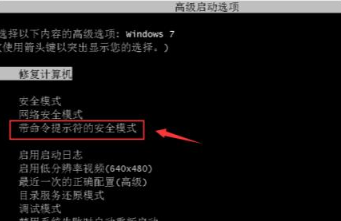
2.我们在在出现的账号选择窗口中点击“Administrator”。
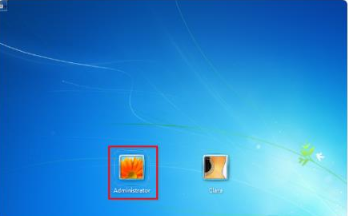
3.进入带命令提示的安全模式后,会弹出管理员模式的命令提示窗口,在命令提示窗口输入“net user Smile /add”,按下键盘上的回车键,就完成了增加用户操作。
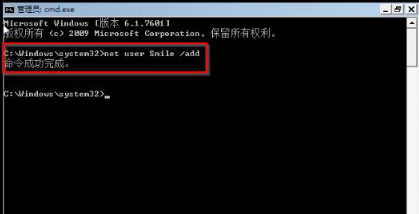
4.再在命令提示符窗口中输入“net localgroup administrators Smile /add”,就完成了升级管理员的操作。
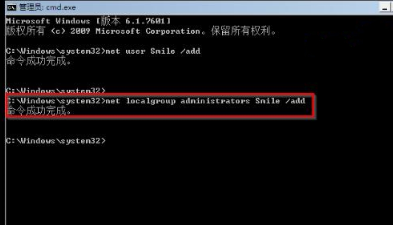
5.在命令提示符窗口中输入“shutdown /r /t 5 /f”,按下键盘上的回车键然后重新启动计算机。
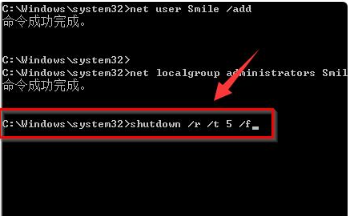
6.按下回车键后,系统会提示在一分钟内注销计算机窗口,重新启动计算机完成后,选择Smile账号进入即可。

7.最后我们在桌面上点击“开始”找到“控制面板”→“添加或删除用户帐户”→选择要删除的忘记开机密码的用户→点击“删除密码”即可解除联想win7旗舰版开机密码。
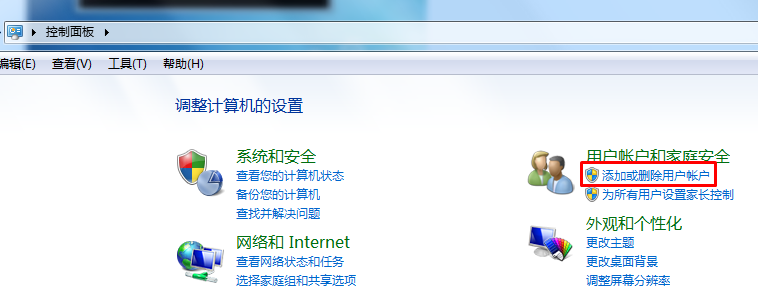
总结
当我们忘记联想win7旗舰版系统的密码时,首先启动win7旗舰版系统,在开机之前按F8,出现的Windows高级系统选项界面中,用键盘上的“方向键”选中“带命令提示符的安全模式”,同时按下键盘上的回车键。
我们在在出现的账号选择窗口中点击“Administrator”。
进入带命令提示的安全模式后,会弹出管理员模式的命令提示窗口,在命令提示窗口输入“net user Smile /add”,按下键盘上的回车键,就完成了增加用户操作。
再在命令提示符窗口中输入“net localgroup administrators Smile /add”,就完成了升级管理员的操作。
在命令提示符窗口中输入“shutdown /r /t 5 /f”,按下键盘上的回车键然后重新启动计算机。
按下回车键后,系统会提示在一分钟内注销计算机窗口,重新启动计算机完成后,选择Smile账号进入即可。
最后我们在桌面上点击“开始”找到“控制面板”→“添加或删除用户帐户”→选择要删除的忘记开机密码的用户→点击“删除密码”即可解除联想win7旗舰版开机密码。
以上就是联想win7旗舰版忘了密码如何进入系统的步骤内容,有需要的小伙伴赶快收藏起来吧。
 有用
26
有用
26


 小白系统
小白系统


 1000
1000 1000
1000 1000
1000 1000
1000 1000
1000 1000
1000 1000
1000 1000
1000 1000
1000 1000
1000猜您喜欢
- win7开机启动项怎么设置2023/05/04
- 虚拟机安装win7系统教程演示..2021/11/15
- windows7专业版激活教程2022/12/31
- windows7系统下载安装的详细教程..2021/05/13
- 小编教你win7的uac怎么关闭2019/05/28
- 虚拟机win7镜像安装教程2021/12/07
相关推荐
- 电脑win7系统重装步骤2023/01/13
- 网络地址,如何查看ip地址制作步骤..2018/10/18
- U盘win7重装系统步骤2023/04/17
- 查看win7激活命令的方法2021/10/17
- 如何重装电脑系统win7 64位旗舰版..2022/08/03
- 解答win7一直卡在还原更改怎么办..2018/11/28

















